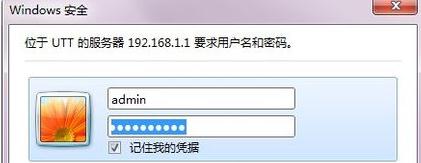请问局域网的网线如何连接局域网
提问者:依旧外庭 | 浏览 次 | 提问时间:2016-12-31 | 回答数量:1
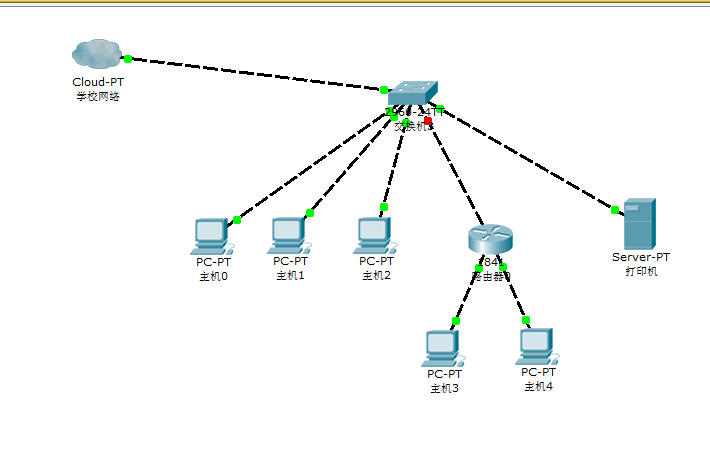 一是开启GUEST账号; 二是安装NetBEUI协议; 三是查看本地安全策略设置是否禁用了GUEST账号; 四是设置共享文件夹。 五是在Windows桌面上用右击“...
一是开启GUEST账号; 二是安装NetBEUI协议; 三是查看本地安全策略设置是否禁用了GUEST账号; 四是设置共享文件夹。 五是在Windows桌面上用右击“...
已有1条答案
_卫康
回答数:40170 | 被采纳数:2
2017-01-03 08:37:36
一是开启GUEST账号; 二是安装NetBEUI协议; 三是查看本地安全策略设置是否禁用了GUEST账号; 四是设置共享文件夹。 五是在Windows桌面上用右击“我的电脑”,选择“属性”,然后单击“计算机名”选项卡,看看该选项卡中有没有出现你的局域网工作组名称,如“Works”等。然后单击“网络ID”按钮,开始“网络标识向导”:单击“下一步”,选择“本机是商业网络的一部分,用它连接到其他工作着的计算机”;单击“下一步”,选择“公司使用没有域的网络”;单击“下一步”按钮,然后输入你的局域网的工作组名,如“Works”,再次单击“下一步”按钮,最后单击“完成”按钮完成设置。重新启动计算机后,局域网内的计算机就应该可以互访了 补充一下,如果还不可以互访的话,可以试下在ADMIN下用 查看工作组计算机,然后双击对方的计算机,提示输入密码的话,就可以用你当前的用户和密码进行互访了! Windows网上邻居互访的基本条件: 1) 双方计算机打开,且设置了网络共享资源; 2) 双方的计算机添加了 "Microsoft 网络文件和打印共享" 服务; 3) 双方都正确设置了网内IP地址,且必须在一个网段中; 4) 双方的计算机中都关闭了防火墙,或者防火墙策略中没有阻止网上邻居访问的策略。 若要解决该问题,请确保工作组中的每台计算机都打开 TCP/IP 上的 NetBIOS 并运行"计算机浏览器"服务。为此,请按照下列步骤操作。 第 1 步:打开 TCP/IP 上的 NetBIOS a. 单击开始,单击控制面板,然后单击"网络和 Internet 连接"。 b. 单击网络连接。 c. 右击本地连接,然后单击属性。 d. 单击 Internet 协议 (TCP/IP),然后单击属性。 e. 单击常规选项卡,然后单击高级。 f. 单击 WINS 选项卡。 g. 在"NetBIOS 设置"下,单击"启用 TCP/IP 上的 NetBIOS",然后两次单击确定。 h. 单击关闭关闭"本地连接属性"对话框。 i. 关闭"网络连接"窗口。 第 2 步:启动"计算机浏览器"服务 a. 单击开始,右击我的电脑,然后单击管理。 b. 在控制台树中,展开"服务和应用程序"。 c. 单击服务。 d. 在右边的详细信息窗格中,检查"计算机浏览器"服务是否已启动,右击计算机浏览器,然后单击启动。 e. 关闭"计算机管理"窗口。 XP的共享需要打开GUEST用户,及删除本地安全策略中对GUEST用户的访问限制。 具体操作: 首先用控制面板中的用户帐户将GUEST用户启用 然后打开 开始--设置--控制面板--计算机管理--本地安全策略"打开"本地安全指派--拒绝从网络访问这台计算机",将其中的GUEST删除。 这样就可以共享了。 因为是家庭组网,基本上没有内部安全问题,建议使用“简单共享”方式进行共享,可以通过菜单栏的“工具”,“文件夹选项”,“查看”,在高级设置里,勾选“使用简单文件共享 如果启用Guest还是不能访问的请看: 1、默认情况下,XP 禁用Guest帐户 2、默认情况下,XP的本地安全策略禁止Guest用户从网络访问 3、默认情况下,XP的 本地安全策略 -> 安全选项 里,"帐户:使用空密码用户只能进行控制台登陆"是启用的,也就是说,空密码的任何帐户都不能从网络访问只能本地登陆,Guest默认空密码...... 所以,如果需要使用Guest用户访问XP的话,要进行上面的三个设置:启用Guest、修改安全策略允许Guest从网络访问、禁用3里面的安全策略或者给Guest加个密码。 有时还会遇到另外一种情况:访问XP的时候,登录对话框中的用户名是灰的,始终是Guest用户,不能输入别的用户帐号。 原因是这个安全策略在作怪(管理工具 -> 本地安全策略 -> 安全选项 -> "网络访问:本地帐户的共享和安全模式")。默认情况下,XP的访问方式是"仅来宾"的方式,那么你访问它,当然就固定为Guest不能输入其他用户帐号了。 所以,访问XP最简单的方法就是:不用启用Guest,仅修改上面的安全策略为"经典"就行了。别的系统访问XP就可以自己输入帐户信息
希望我的回答能帮到您,谢谢您,望采纳
希望我的回答能帮到您,谢谢您,望采纳
赞 4017
相关问题
解决方法
-
今天给大家带来如何在局域网内架设无线网,在局域网内架设无线网的方法,让您轻松解决问题。 现在越来越多的人拥有无线设备,智能手机,平板电脑普及度已经很高。很多人都想在办公局域网...
-
今天给大家带来局域网内如何架设无线网络,局域网内架设无线网络的方法,让您轻松解决问题。 很多人都想在办公局域网内架设无线网络,那你知道怎样在局域网内架设无线网络吗?下面是学习啦...
-
今天给大家带来局域网如何禁止网购_,禁止局域网网购的方法,让您轻松解决问题。 现在很多公司的员工都喜欢在上班的时候用局域网购物,很多老板都在想办法怎么遏制,那么局域网要怎么才能...
-
今天给大家带来局域网网速慢的原因如何防止局域网网速变慢?,让您轻松解决问题。在公司局域网中,经常出现局域网网速慢的情况,非常影响大家的工作。那么如何排查出网速慢的原因呢?本文介绍...
最新其他问答
- 1 抖音评语大全简短
- 2 抖音怎么获得元宝
- 3 抖音工会礼物优惠
- 4抖音发表评价好评
- 5抖音破五百播放后
- 6在抖音里开通抖音橱窗
- 7抖音评论怎么点开不了
- 8抖音买抖快手买什么
- 9延安有哪些抖音公会
- 10抖音勋章在哪设置的